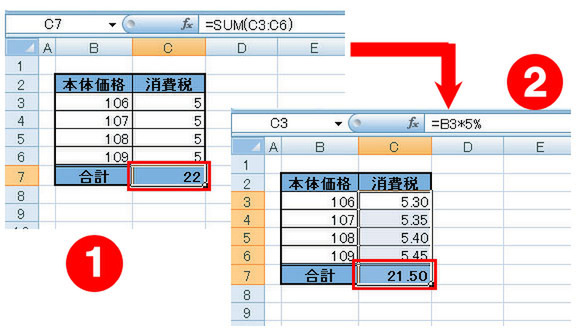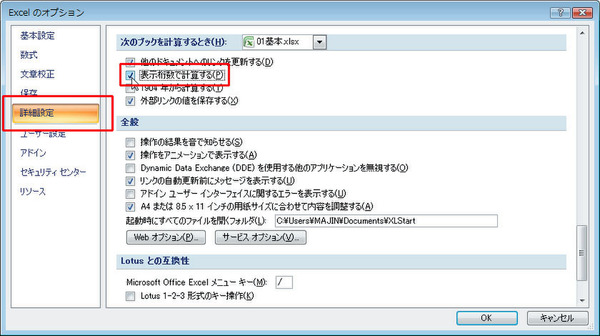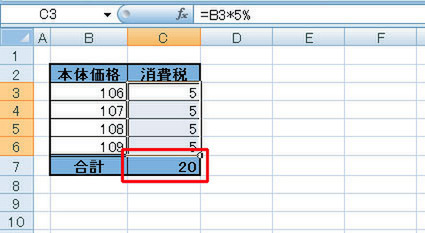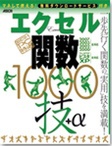
R
http://asciidotpc.jp/contents/book_mook_data/index.php?page=article&storyid=46
前回(関連記事)までは、Excel 2007で変わった注目の機能について紹介してきましたが、今回から2回はExcelを使う上で、つまづきやすい計算や関数のポイントについて紹介します。
※本記事は2008年9月発売の「【超保存】アスキーPC特選 エクセル関数1000技+α」から一部抜粋し、編集・再構成したものです。
Excel 2007を冬休みで一気に覚えよう――インデックス
- 主な操作はここから――リボン
- 書式変更がすばやくできる!――ミニツールバー
- 変更後のデザインをすぐに確認できる!――ライブプレビュー
- このボタンからできること――Officeボタン
- 条件を満たすセルを目立たせたい――スタイル
- 【ひと押し1】――書式の設定と条件の数
- 上位5件のデータだけに書式を設定したい――スタイル
- 一覧にない条件を設定したい――スタイル
- 【ひと押し2】――数式を条件にできる
- 非表示の行や列を除いてコピーしたい――編集
- 【ひと押し3】――選択オプションの種類
- 挿入できるグラフを一覧で確認したい――グラフ
- グラフ要素の名称を知りたい――グラフの編集
- グラフの背景に色をつけたい――グラフの編集
- 計算結果が合わない1
- 計算結果が合わない2
- 自動的に再計算されないようにする
- 以下、1月2日まで短期集中掲載予定
計算結果が合わない1
――キーワード:端数処理、表示形式
下の左の表は消費税がすべて「5」円なので合計は「20」円になるはずだが、合計のセルには「22」円と表示されている。つまり、計算があっていない。
ところが、表示形式を変更して、小数点以下の数値も表示されるようにしてみると、実は「消費税」には端数があって、計算自体はあっていることが確認できる。
たとえば、「3桁区切りのカンマ表示」などの表示形式を設定すると、見た目上は小数点以下が四捨五入されるが、実際に計算に使われる数値は元のままなので、見た目上で計算誤差が発生してしまう。
関数を利用して端数処理する方法が一般的だが、オプションの設定で手っ取り早く端数処理することもできる。Excel 2007の場合は、下の図のように[Office]ボタンから「Excelのオプション」画面を表示し、[詳細設定]→[表示桁数で計算する]にチェックをつける。2000~2003の場合は、メニューバーから[ツール]→[オプション]を選んで「オプション」画面を表示し、[計算方法]タブで同項目にチェックをつける。
このオプションを指定すると、たとえば「1.2」と入力されている数値でも、表示形式で小数点以下が表示されていなければ、ただの「1」に変換されてしまう。
このため、同オプションを選択した際に確認のメッセージが表示されるようになっている。同オプションを設定すれば、表示桁数にあわせて計算されるので、下の図のように計算結果があう。
(次ページ、グラフの編集「計算結果が合わない2」に続く)

この連載の記事
-
第5回
ビジネス
桁数を上手く扱えれば、「Excel 2007」でさらに仕事がはかどる! -
第3回
ビジネス
美麗が簡単なグラフ機能 「Excel 2007」で仕事がはかどる! -
第2回
ビジネス
進化したスタイル&編集機能 「Excel 2007」で仕事がはかどる! -
第1回
ビジネス
リボンを知れば「Excel 2007」で仕事がはかどる! -
ビジネス
使おう「Excel2007」 冬期集中講座 - この連載の一覧へ